Os avatares do Facebook, como o Bitmoji, são versões de você mesmo em desenhos animados para usar nas redes sociais. Depois de criar seu Avatar, o Facebook irá gerar uma variedade de adesivos expressivos que você pode compartilhar nas postagens do Facebook, comentários do Facebook, mensagens do Messenger, postagens do Instagram, mensagens de texto e e-mail e muito mais. É assim que funciona. Estas instruções se aplicam às versões Android e iOS do aplicativo móvel do Facebook. Não é possível criar um avatar do Facebook na versão desktop do Facebook.
Como criar um avatar no Facebook
O criador do Facebook Avatar está disponível apenas no aplicativo móvel e as instruções para Android e iOS são quase idênticas. Crie, poste e edite um Avatar a qualquer momento.
-
Abra o aplicativo do Facebook e toque em Cardápio (três linhas). Ele fica no canto inferior direito no aplicativo para iPhone e no canto superior direito no aplicativo para Android.
-
Tocar Ver mais.
-
Tocar Avatares.
-
Selecione o tom de pele mais próximo do seu e toque em Próximo.
-
Existem várias maneiras de personalizar seu Avatar. Depois de selecionar um tom de pele, escolha um penteado.
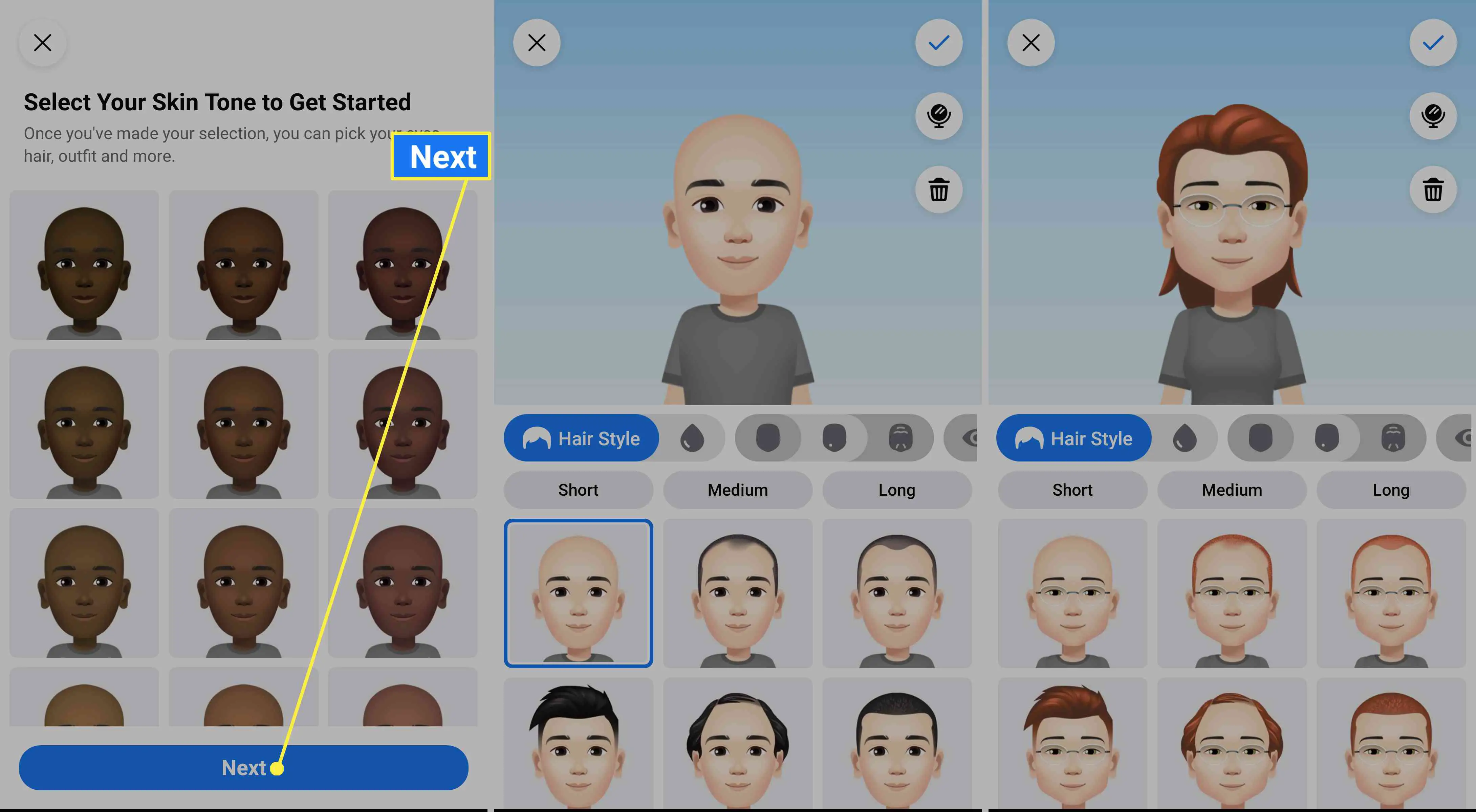
-
Em seguida, escolha a cor do cabelo, o formato do rosto e o formato dos olhos.
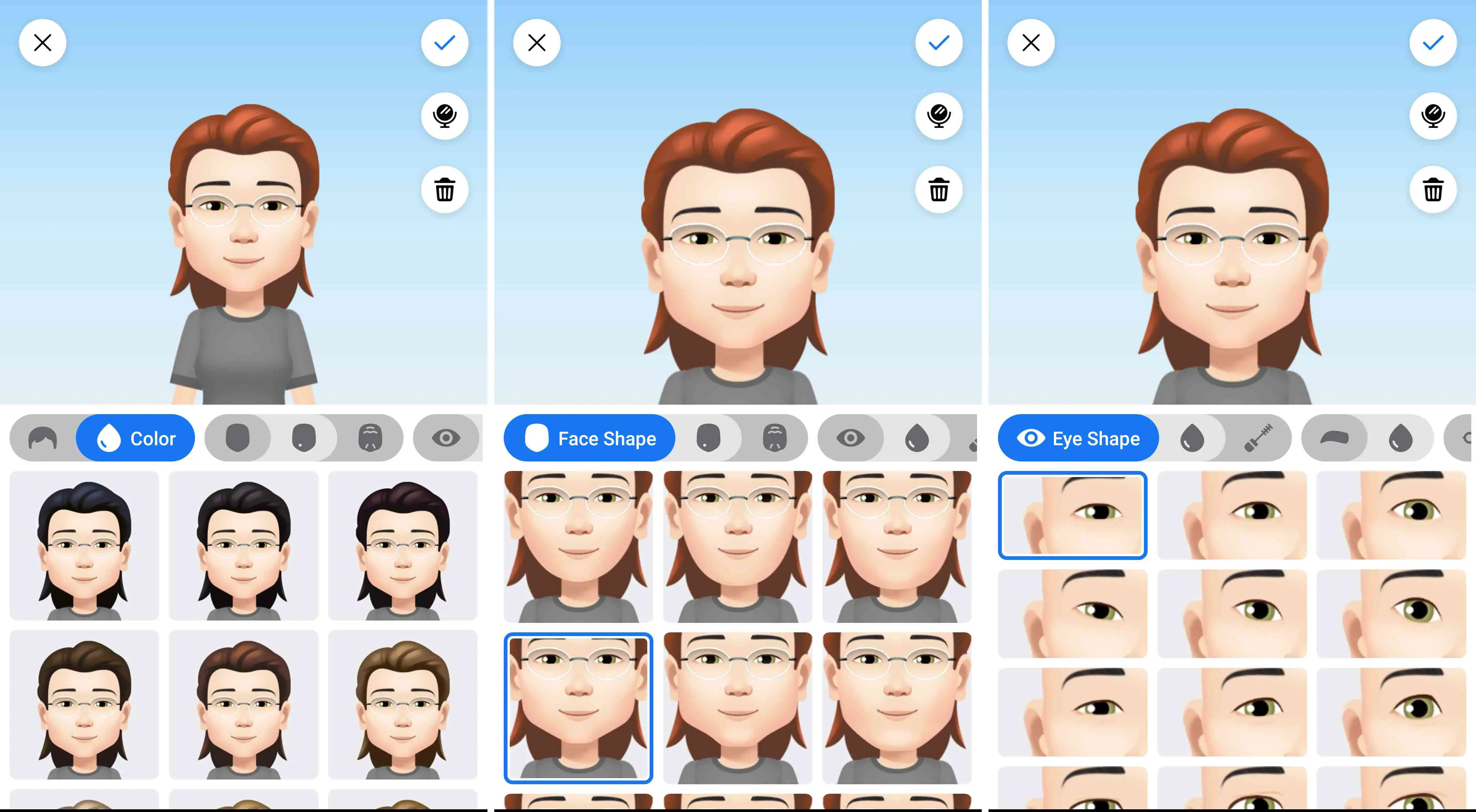
-
Depois, a cor dos olhos, a maquiagem dos olhos e o formato do corpo.
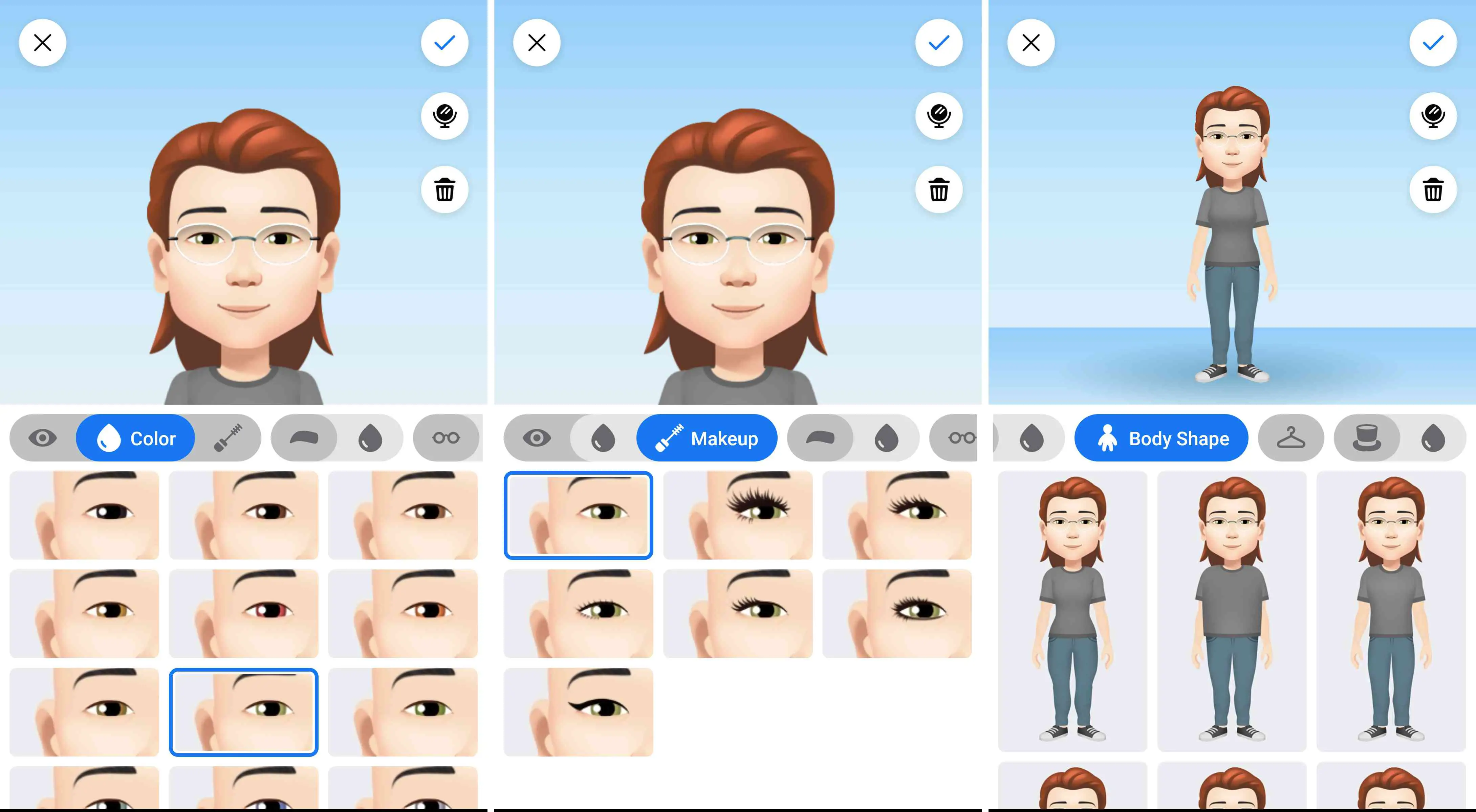
-
Escolha uma roupa e, opcionalmente, touca.
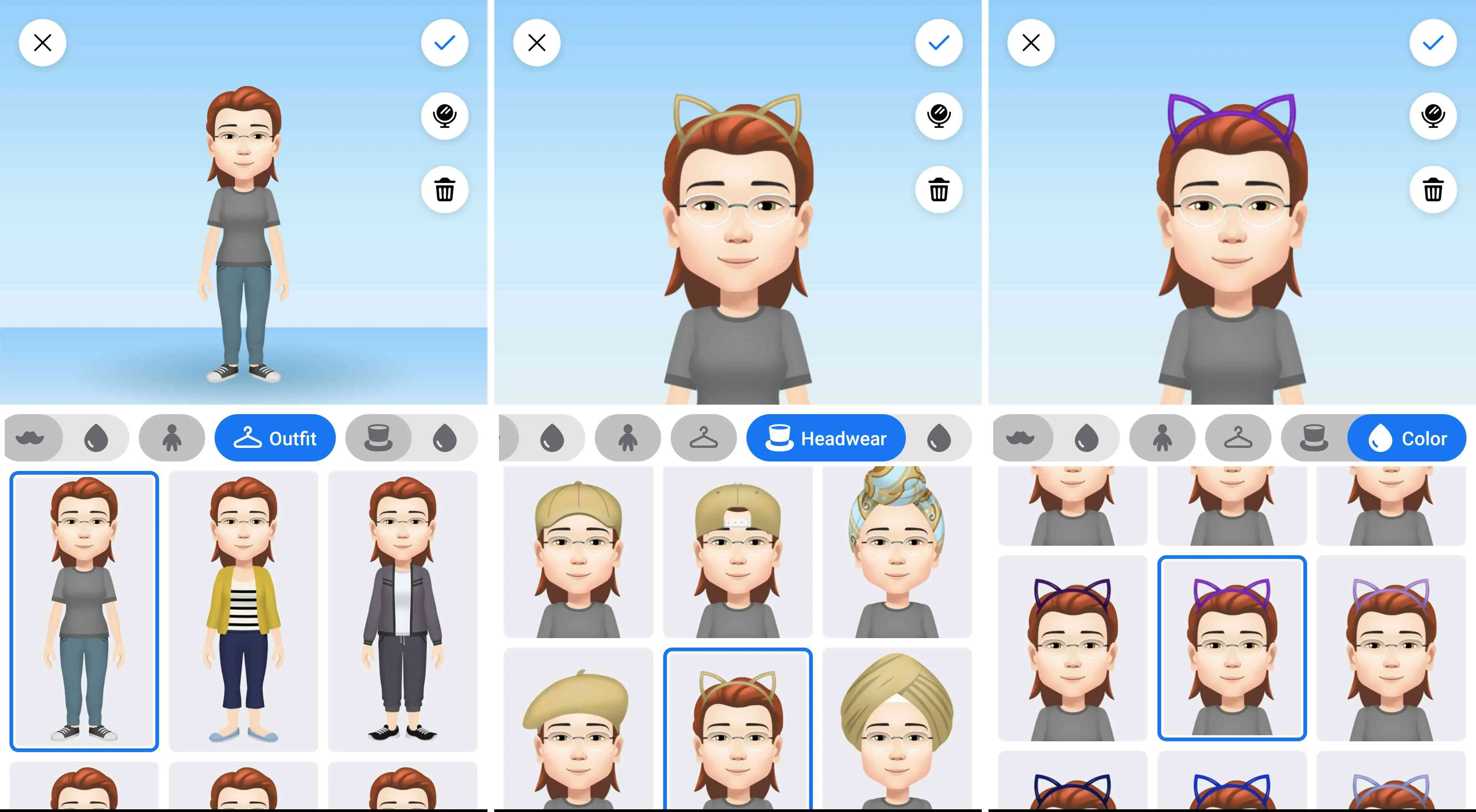
Você também pode ajustar sua pele, linhas faciais, formato e cor das sobrancelhas, adicionar óculos e escolher nariz, lábios e pelos faciais.
-
Tocar Feito quando você terminar. O Facebook irá gerar o seu Avatar.
Compartilhe seu avatar em uma postagem ou como uma foto de perfil
Depois de acessar os Avatares do Facebook uma vez, a opção Avatar aparecerá com mais destaque em seu menu. Veja como compartilhar seu Avatar em uma nova postagem do Facebook ou torná-la sua foto de perfil do Facebook.
-
Abra o Facebook e toque em Definições > Avatares. Seu Avatar irá carregar.
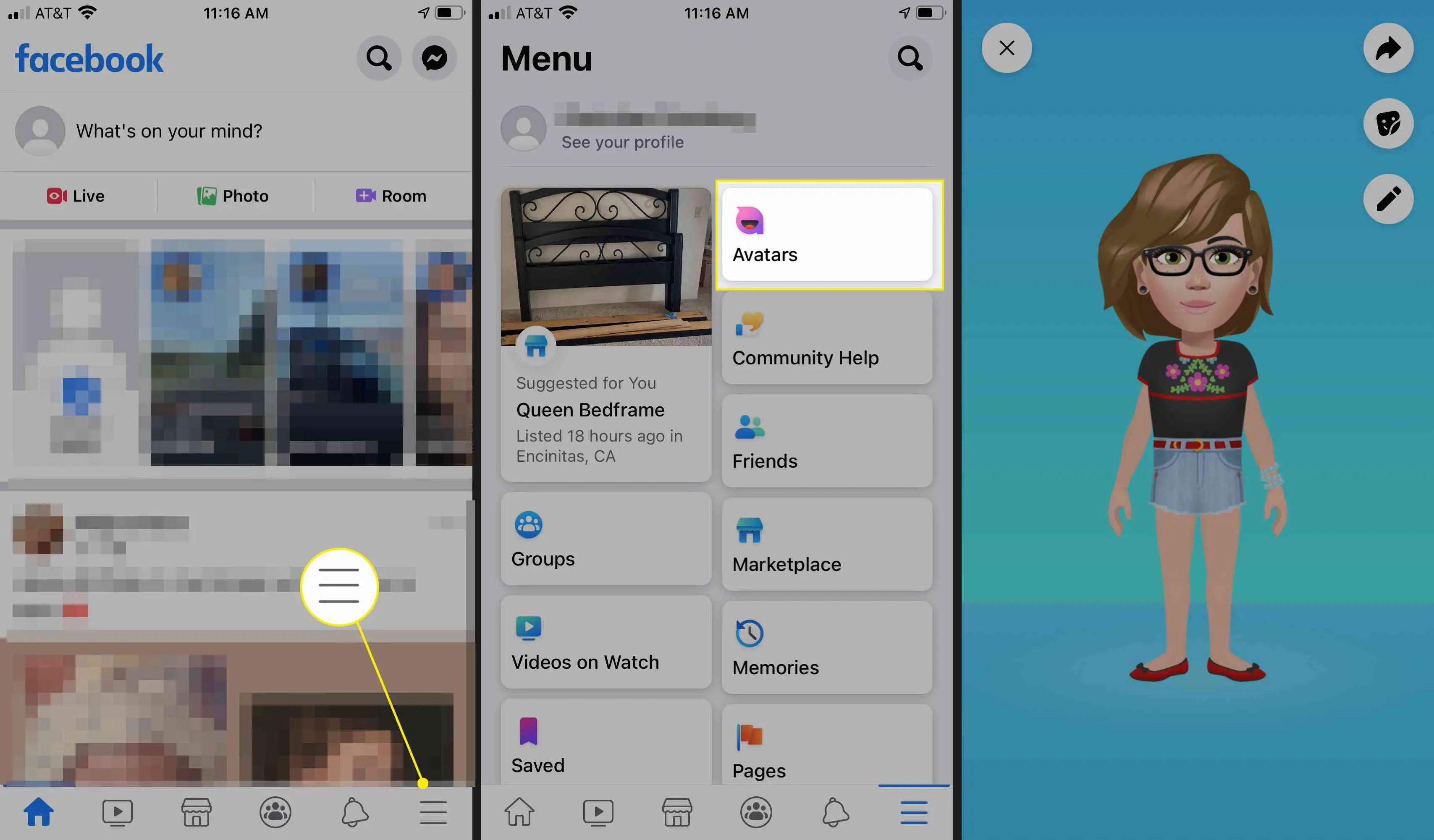
-
Tocar Compartilhar (seta) e toque em Criar postagem para adicionar seu Avatar a uma nova postagem.
-
Selecione uma pose e toque em Próximo.
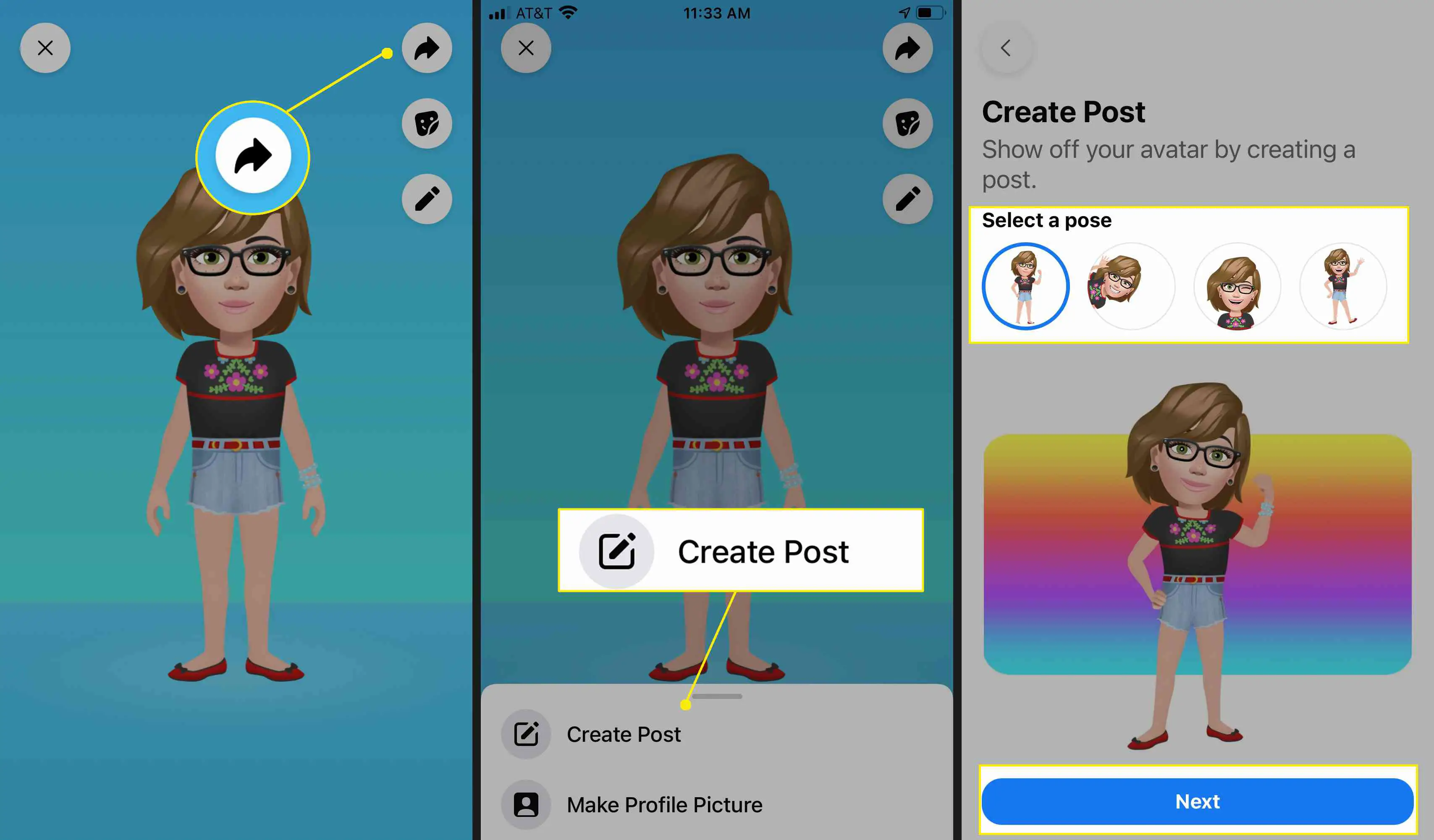
-
Digite sua mensagem, selecione um público e toque em Publicar. Você compartilhou seu Avatar em uma nova postagem do Facebook.
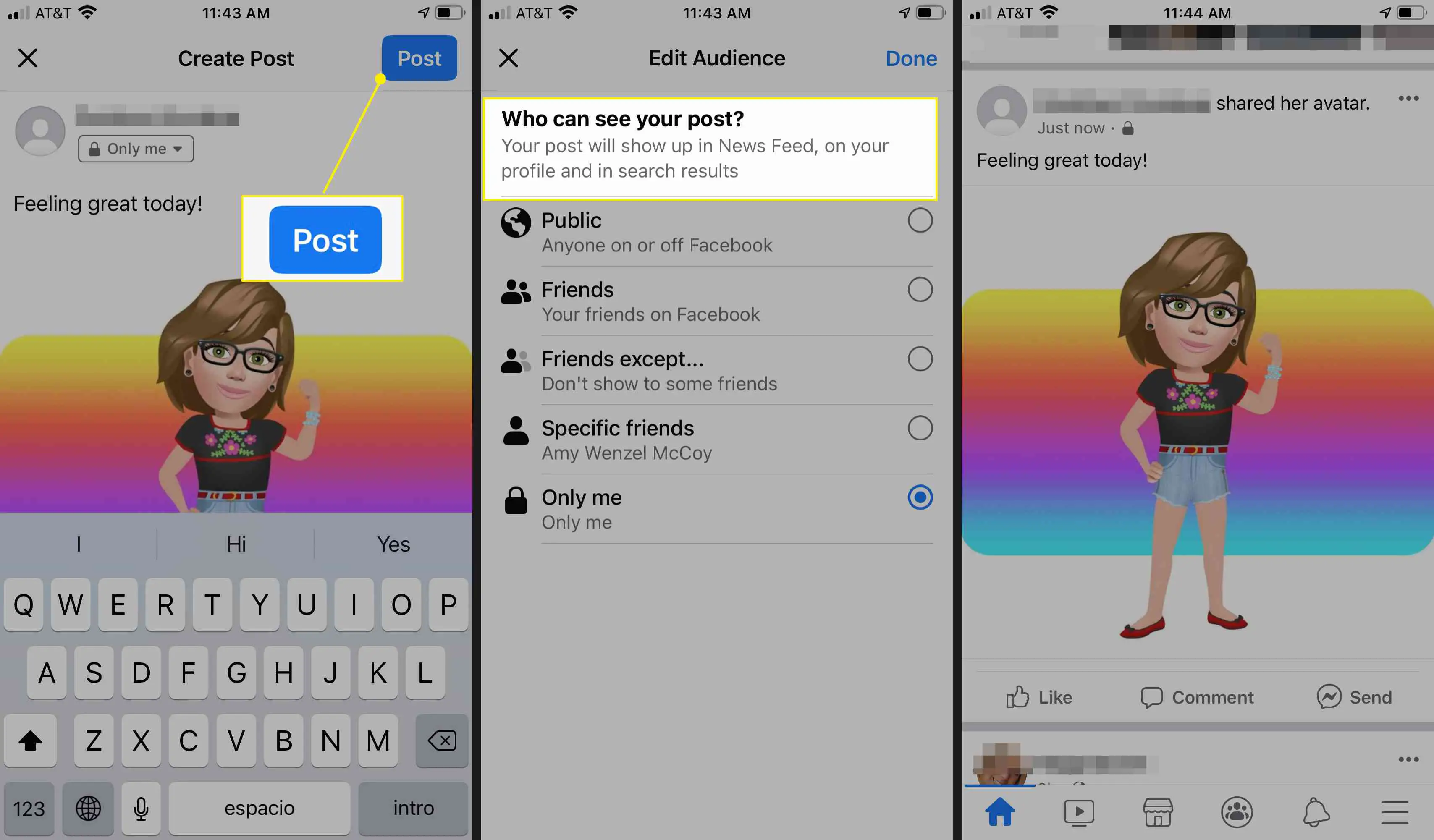
-
Para fazer do seu Avatar a sua imagem de perfil, vá para a página do seu Avatar, toque Compartilhar, então toque Tornar foto de perfil.
-
Selecione a pose e a cor de fundo e toque em Próximo,
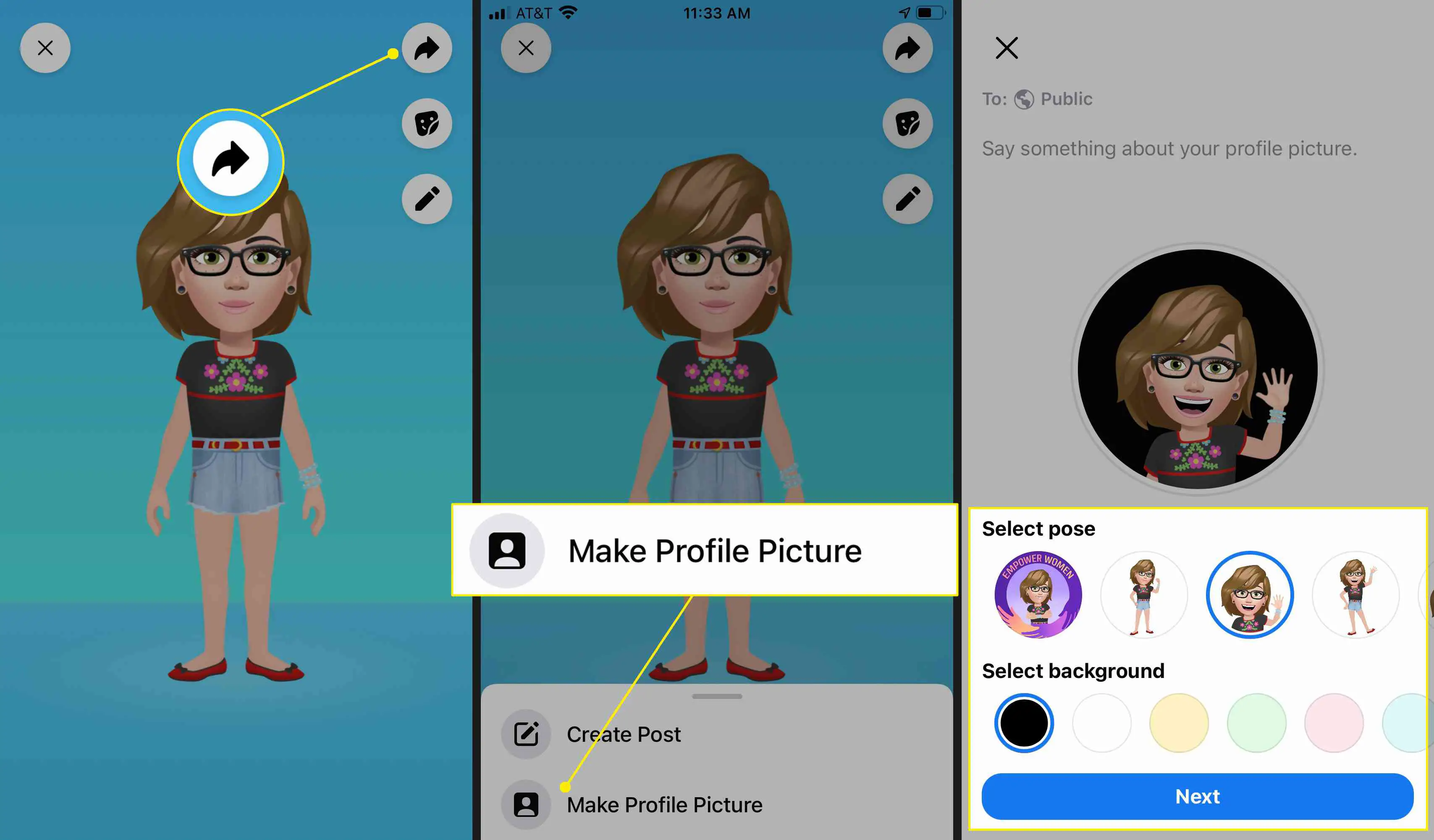
-
Selecione os seta para baixo para escolher um período de tempo para manter seu Avatar como sua imagem de perfil, em seguida, toque em Salve . Seu Avatar agora é sua foto de perfil.
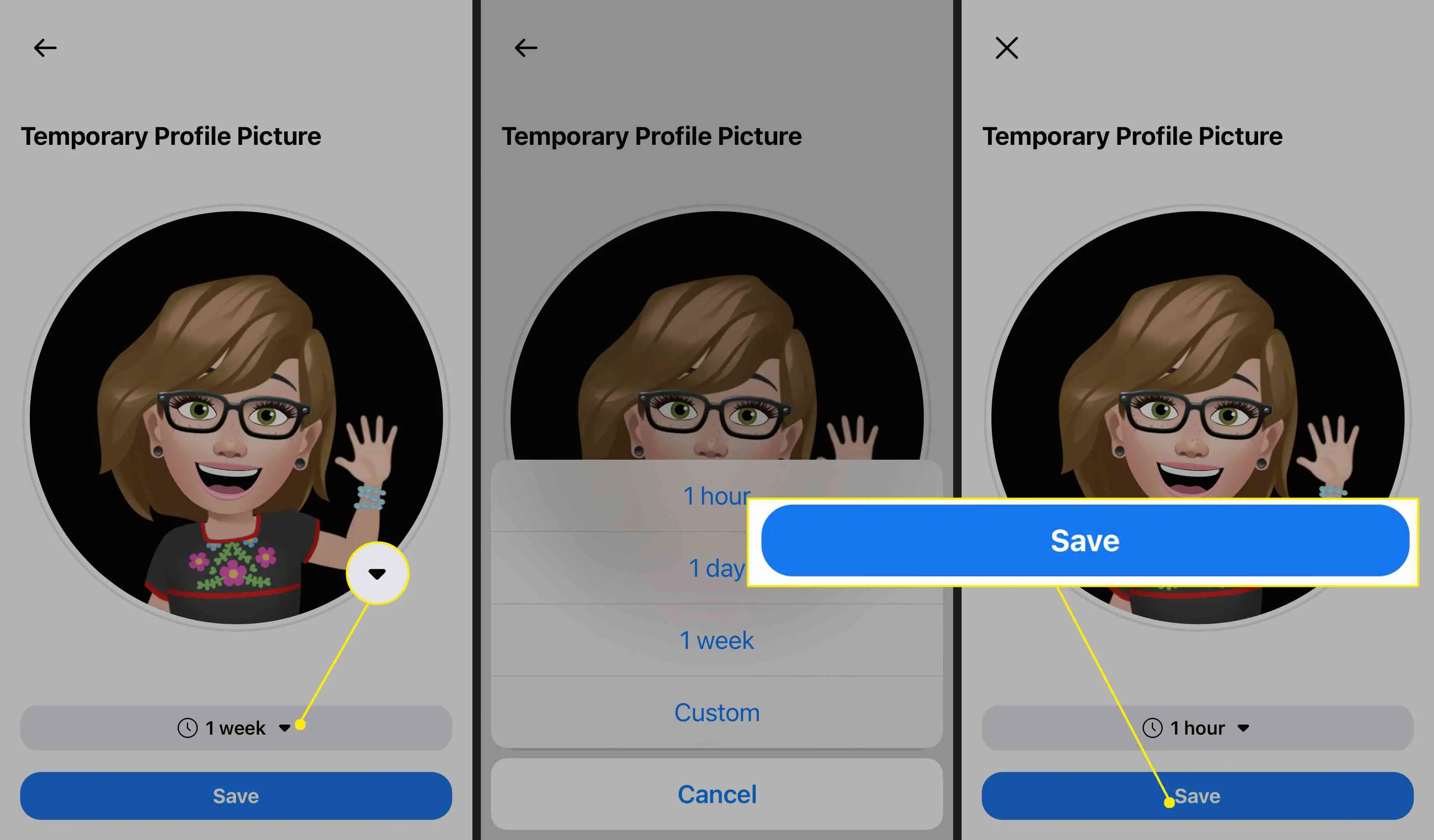
Visualize e envie seus adesivos de avatar
Na página principal do Avatar, você também pode ver e enviar adesivos do Avatar via Messenger ou copiar um adesivo para usar em outra plataforma.
-
Vá para a página do seu Avatar e toque no Adesivos ícone. Percorra para ver todos os seus adesivos disponíveis.
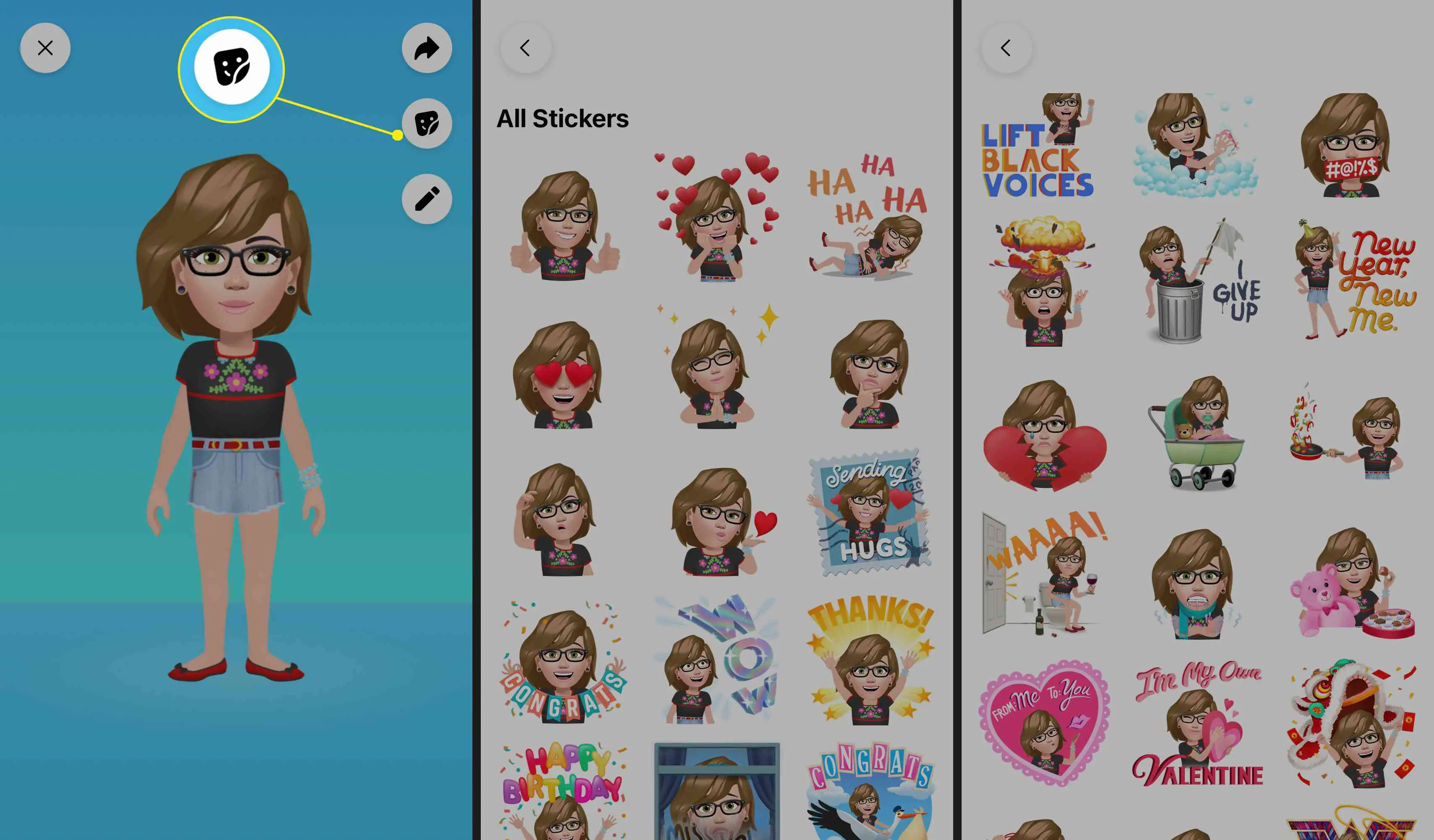
-
Para enviar um adesivo pelo Messenger, toque nele e depois toque em Enviar no Messenger.
-
Digite uma mensagem, selecione um contato ou conversa em grupo e toque em Mandar. Seu adesivo Avatar será enviado via Messenger.
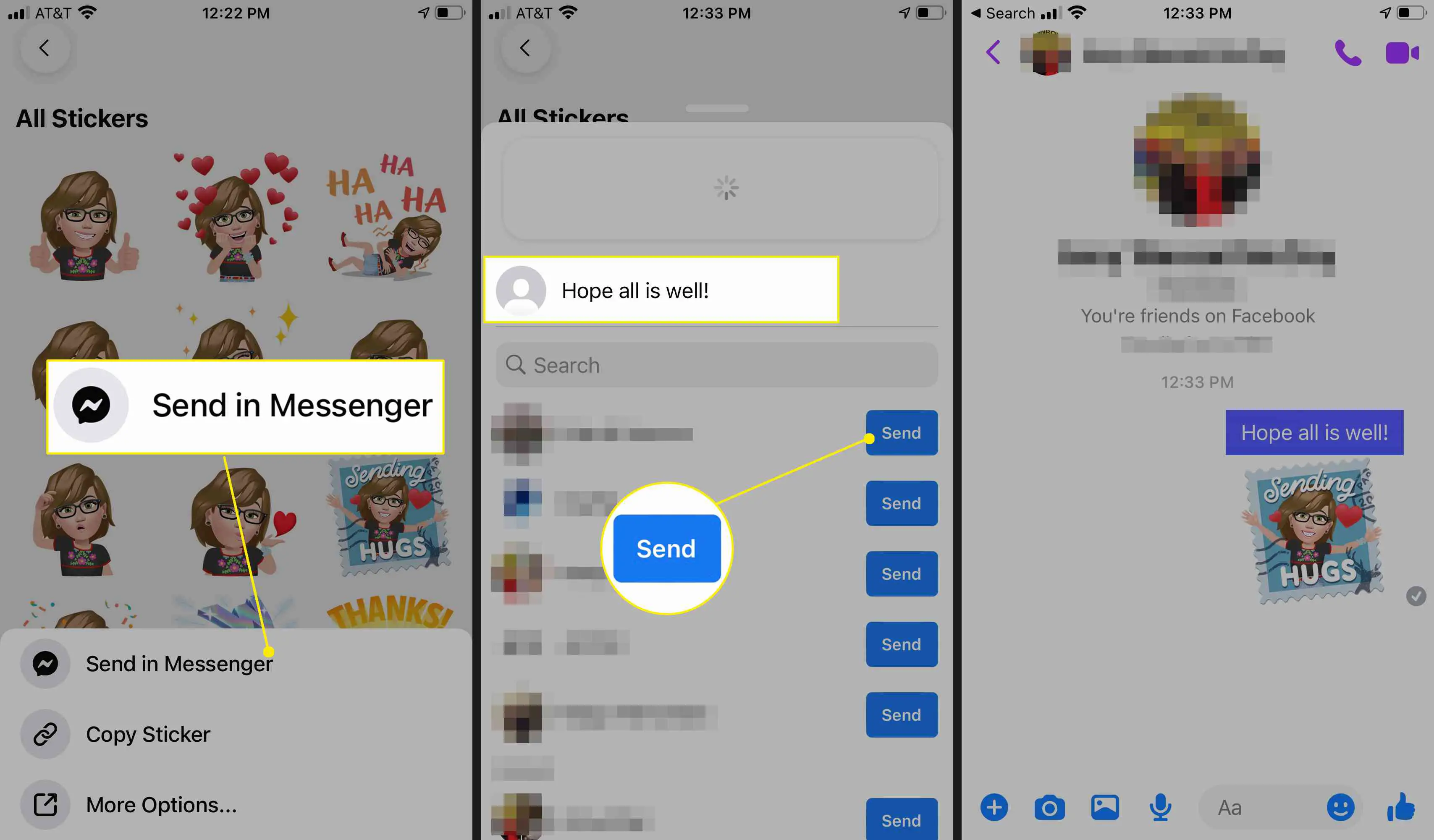
-
Para copiar um adesivo, toque no adesivo e, em seguida, toque em Copiar autocolante. Cole-o em um texto ou e-mail ou em outro lugar e envie como de costume.
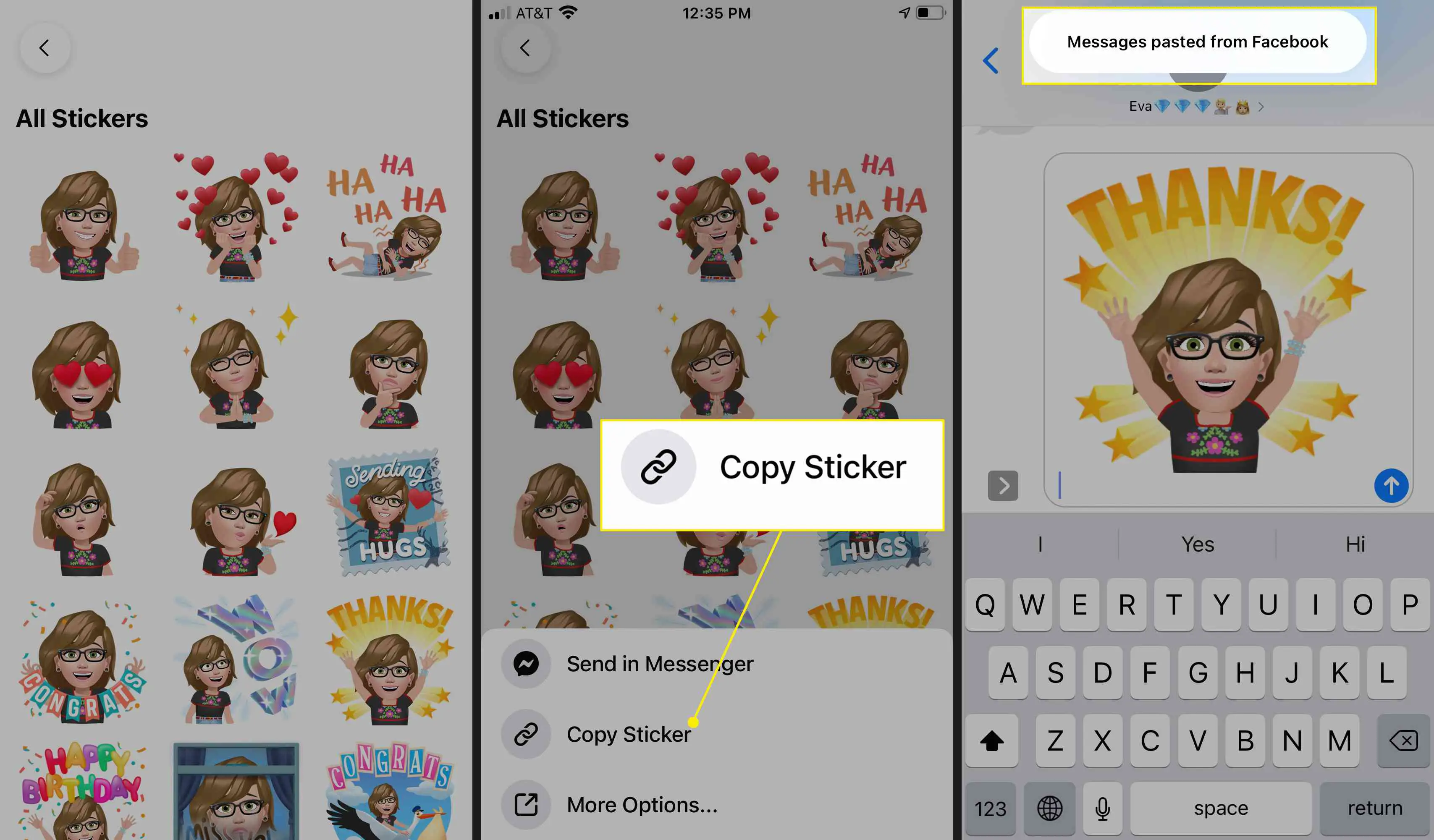
Mais maneiras de compartilhar seu avatar
Na página do Avatar, também é possível compartilhar um adesivo do Avatar diretamente por texto e e-mail (sem copiar e colar), bem como compartilhá-lo no Instagram, Twitter, Snapchat e muito mais.
-
Na página do Avatar, toque no Adesivos ícone, toque em um adesivo e, em seguida, toque em Mais opções.
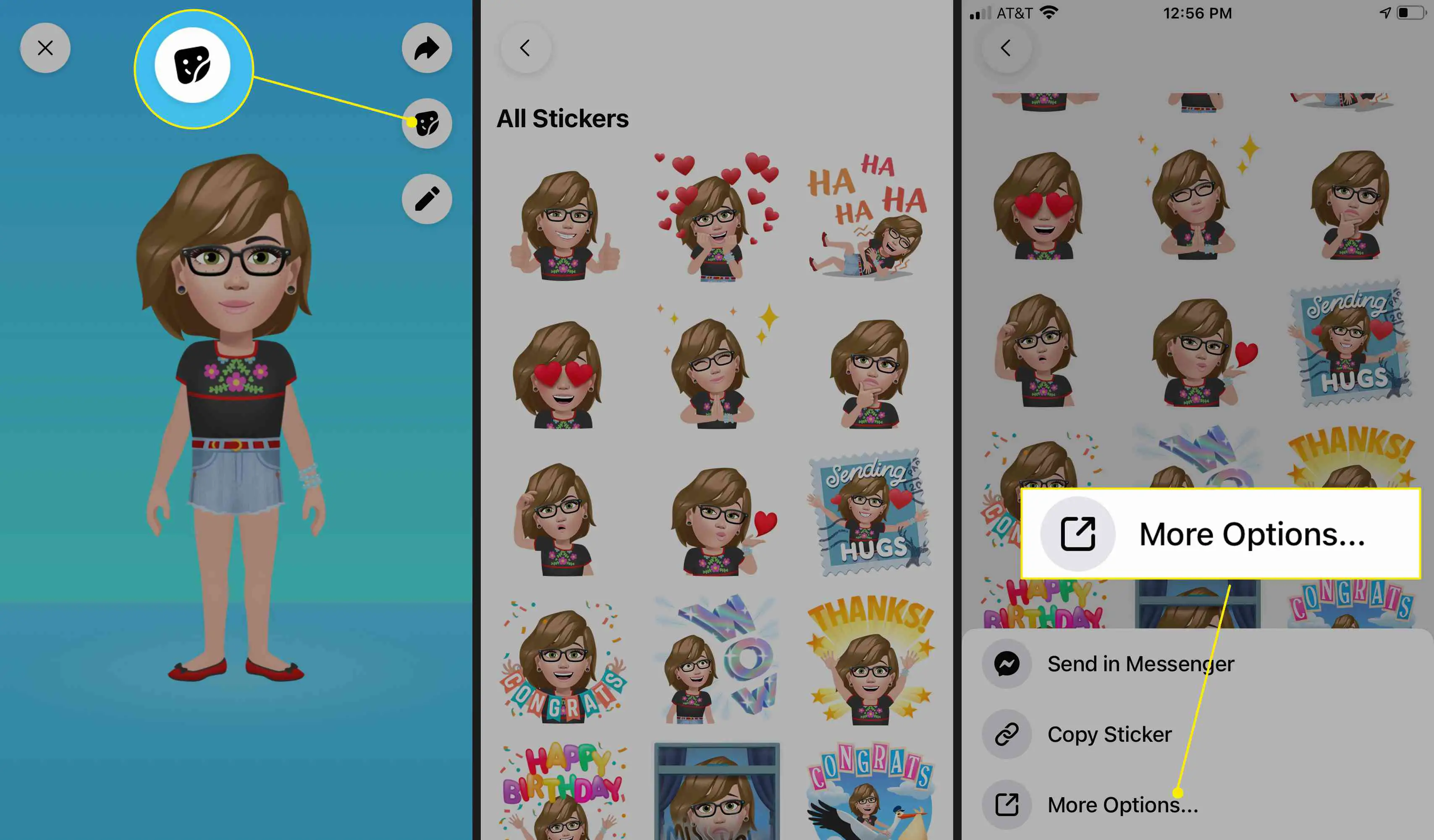
-
Tocar Mensagens, Correspondência, Instagram, Facebook, Snapchat, ou outra opção.
-
Neste exemplo, selecionamos Instagram. Somos levados ao Instagram, onde somos solicitados a escrever uma legenda. Então toque OK> Compartilhar para compartilhar o adesivo do Avatar no Instagram.
-
Voltar sob Mais opções, role para baixo para ver outras maneiras de usar seu adesivo Avatar, incluindo cópia de, Salvar imagem, Atribuir ao contato, e mais.
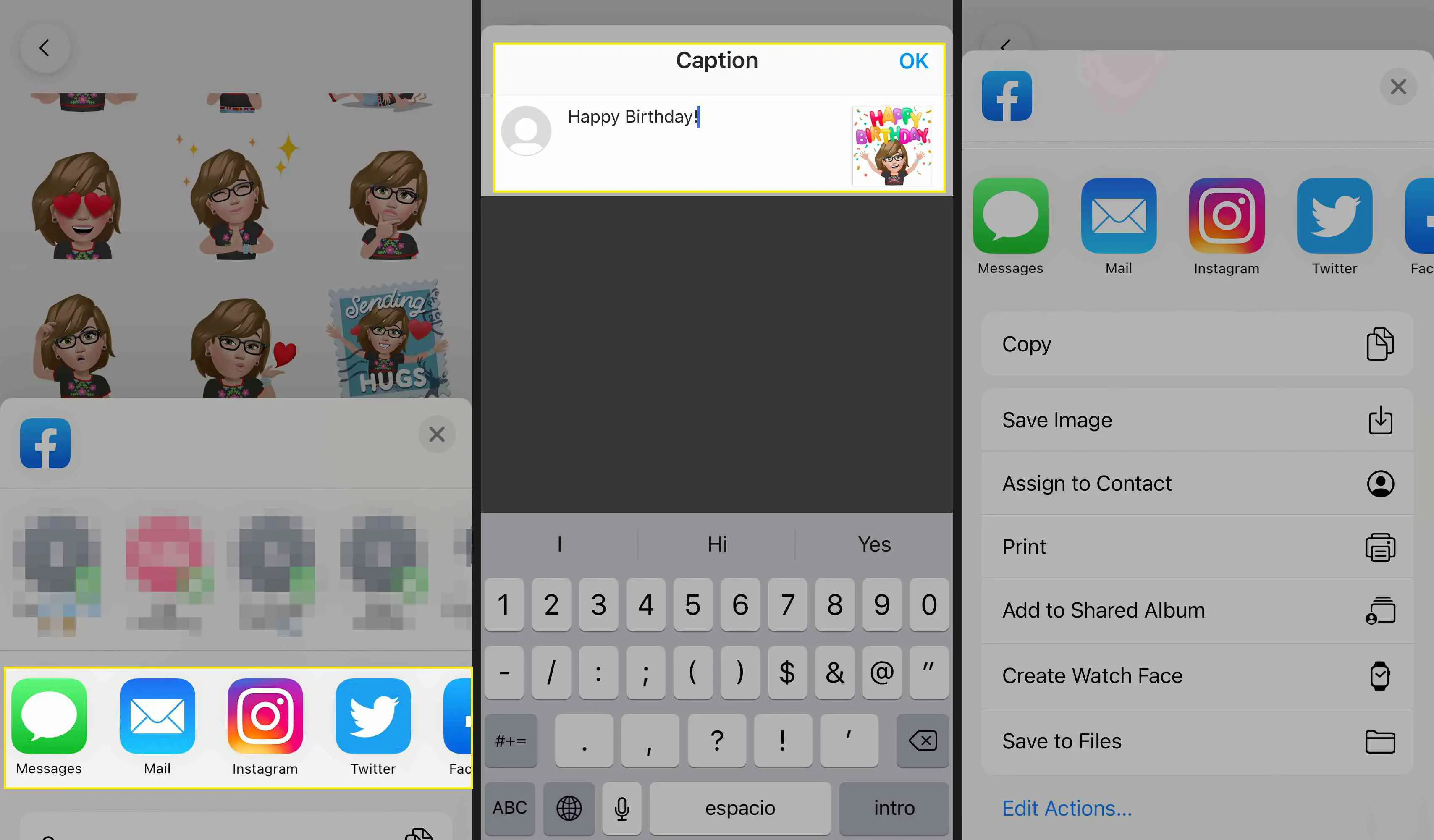
Publique o seu avatar do Facebook em um comentário
Também é fácil postar um adesivo do Avatar em um comentário do Facebook.
-
Encontre uma postagem do Facebook para a qual você gostaria de postar um comentário e toque em Comente.
-
Toque em Ícone de avatar na caixa de comentários e, em seguida, toque em um adesivo.
-
Escreva um comentário, se quiser, e toque em Mandar. Seu adesivo Avatar está incluído em seu comentário.
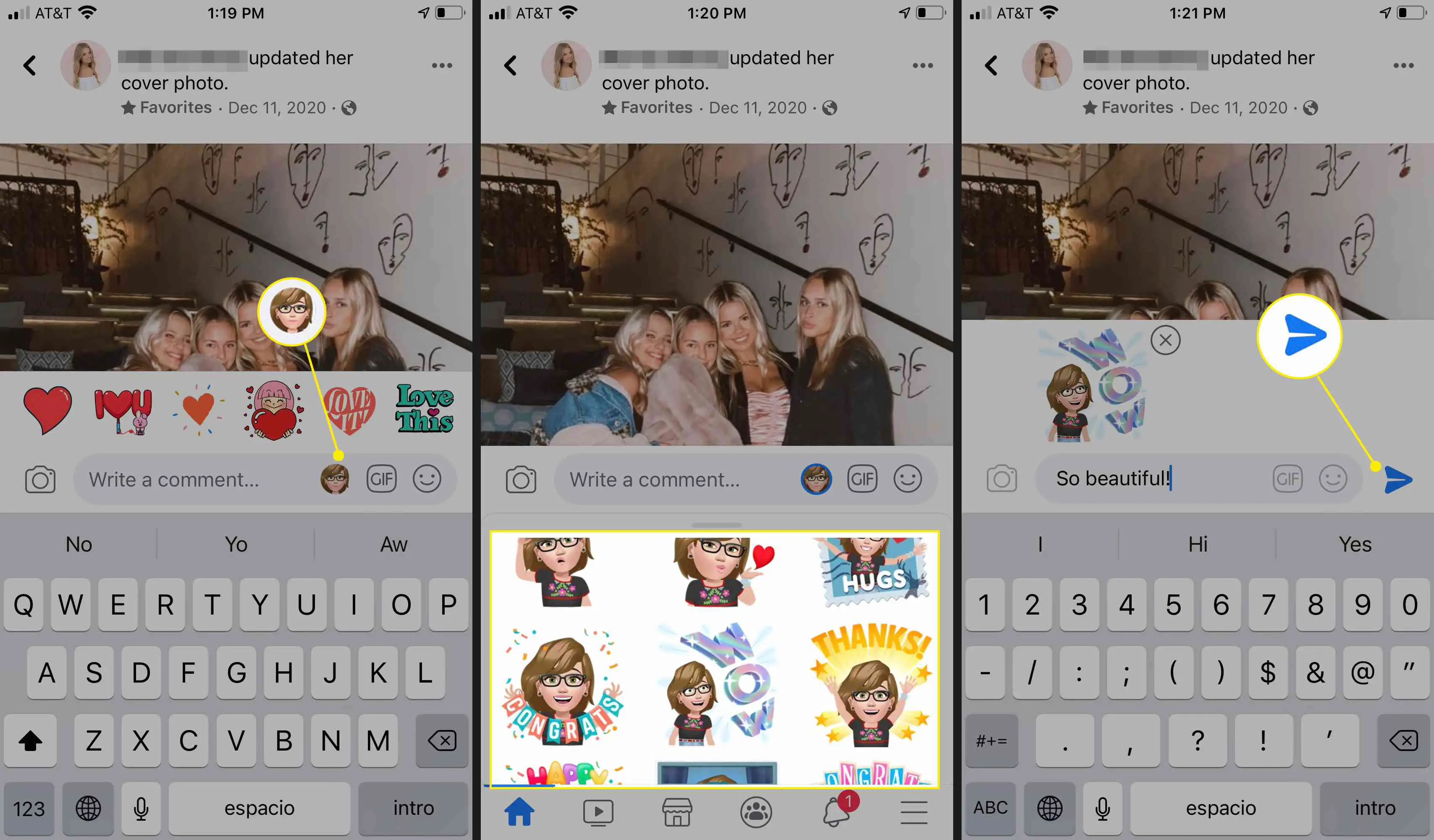
Use um avatar enquanto estiver no Messenger
Se você estiver enviando uma mensagem no Messenger, é fácil adicionar um adesivo de avatar do Facebook.
-
No Messenger, toque em uma conversa ou inicie uma nova.
-
Digite uma mensagem, se desejar, e toque no Emoji ícone na caixa de mensagem.
-
Sob Adesivos, toque em um adesivo Avatar. Seu adesivo e mensagem serão enviados.
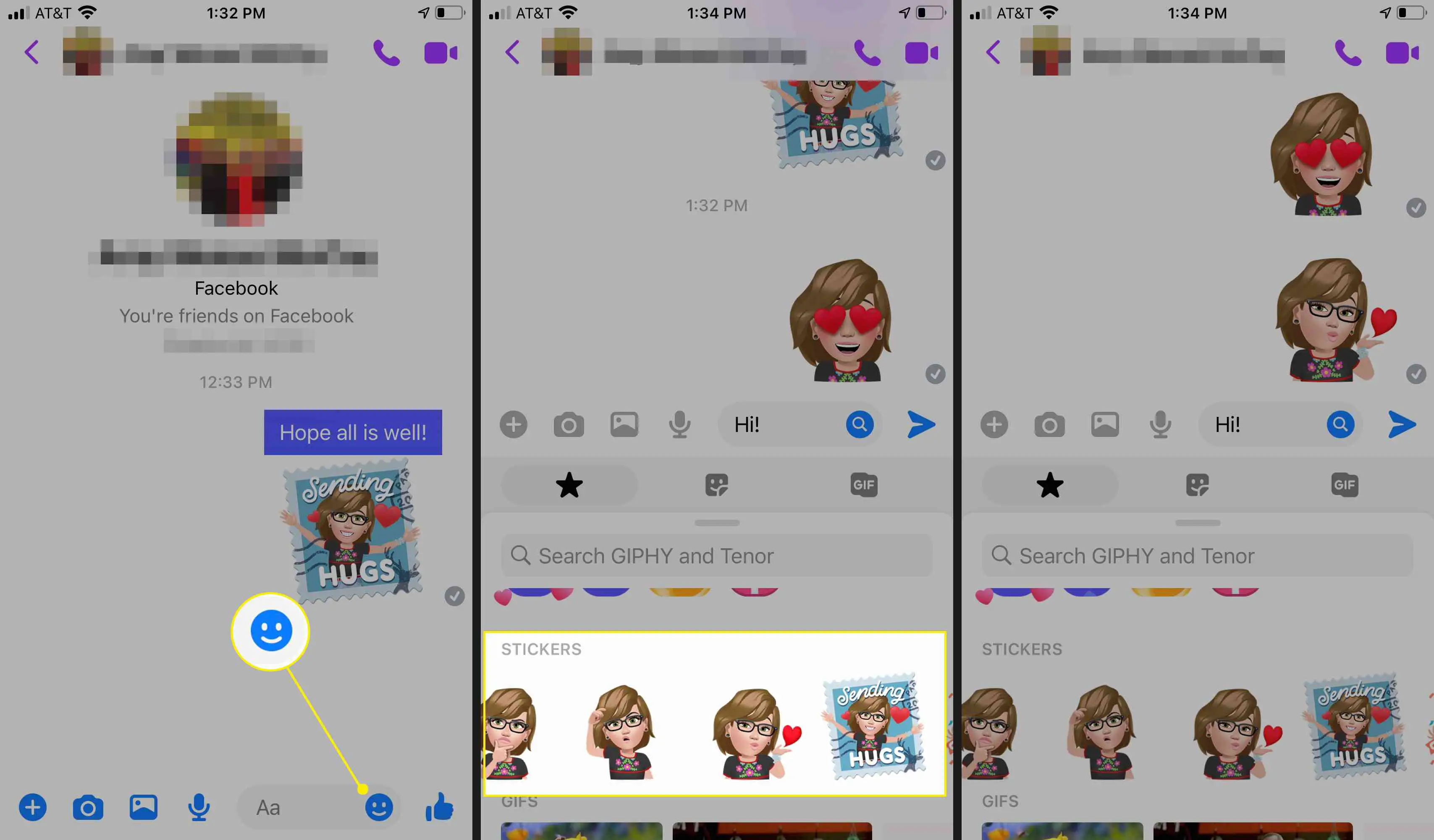
Mude o seu Avatar a qualquer momento, indo para a página do Avatar através do aplicativo do Facebook e tocando Editar (ícone de lápis). Ajuste o cabelo, as roupas ou qualquer outro recurso e salve seu novo visual.